उबंटू में अपनी हार्ड डिस्क को एन्क्रिप्ट कैसे करें
गोपनीयता, सुरक्षा और एन्क्रिप्शन हाथ में हाथ जाओ। एन्क्रिप्शन के साथ उपयोगकर्ता अपने ऑपरेटिंग सिस्टम की सुरक्षा और गोपनीयता को बढ़ाने के लिए अतिरिक्त कदम उठा सकते हैं। इस लेख में हम उबंटू लिनक्स पर पूरे हार्ड ड्राइव को एन्क्रिप्ट करने के लाभ और डाउनसाइड्स पर जायेंगे। इसके अतिरिक्त, हम ओएस स्तर पर एन्क्रिप्शन को सेट अप करने और होम निर्देशिका को एन्क्रिप्ट करने के तरीके को बिल्कुल कवर करेंगे। एन्क्रिप्शन प्रक्रिया पुरस्कृत है और जटिल नहीं है क्योंकि कुछ सोच सकते हैं! सब कुछ ध्यान में रखते हैं, चलो शुरू करें!
एन्क्रिप्शन के पेशेवरों और विपक्ष
हालांकि एक संपूर्ण हार्ड ड्राइव एन्क्रिप्ट करना एक निर्दोष विचार की तरह लगता है, ऐसा करने में कुछ समस्याएं हैं। आइए पेशेवरों और विपक्षों पर जाएं।
एन्क्रिप्शन के लाभ
- बढ़ी गोपनीयता
- केवल एन्क्रिप्शन कुंजी वाले लोग ऑपरेटिंग सिस्टम और उस पर सभी फाइलों तक पहुंच सकते हैं
- कोई भी राज्य-सरकार या हैकर आपकी मशीन पर जासूसी नहीं कर सकते हैं और आपकी गोपनीयता पर आक्रमण कर सकते हैं
एन्क्रिप्शन के डाउनसाइड्स
- अन्य लिनक्स ऑपरेटिंग सिस्टम पर लिनक्स फ़ाइल सिस्टम को एक्सेस करना और बढ़ाना मुश्किल होगा यदि व्यावहारिक रूप से असंभव नहीं है
- इन विभाजनों से डेटा पुनर्प्राप्त करना असंभव है
- यदि कोई उपयोगकर्ता डिक्रिप्शन कुंजी खो देता है, तो वे भाग्य से बाहर हैं
स्थापना की तैयारी
इंस्टॉलेशन शुरू होने पर उबंटू के साथ एन्क्रिप्टिंग ओएस स्तर पर सबसे अच्छा किया जाता है। एक सक्रिय उबंटू स्थापना को एन्क्रिप्ट करने के लिए संभव नहीं है, इसलिए अपनी सभी महत्वपूर्ण फ़ाइलों को ड्रॉपबॉक्स, Google ड्राइव (या यहां तक कि अतिरिक्त हार्ड ड्राइव तक) का बैकअप लें और उबंटू को पुनर्स्थापित करने के लिए तैयार करें।
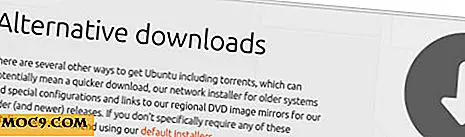
यहां से उबंटू के नवीनतम संस्करण को डाउनलोड करके शुरू करें, और एक यूएसबी फ्लैश ड्राइव (आकार में कम से कम 2 जीबी) तैयार करें।
लाइव यूएसबी डिस्क बनाने के लिए एक प्रोग्राम की आवश्यकता है। Etcher.io के लिए सिर और एचर उपकरण डाउनलोड करें। इसे ज़िप संग्रह से निकालें, और इसे चलाने के लिए निकाली गई फ़ाइल पर राइट क्लिक करें (या माउस के साथ हाइलाइट करें और एंटर कुंजी दबाएं)।

नोट : एचर एक आइकन बनाने के लिए कहेंगे - "हां" चुनें।
एचर के अंदर "छवि का चयन करें" बटन पर क्लिक करें, और पहले डाउनलोड उबंटू आईएसओ छवि की ओर नेविगेट करें। फिर, यूएसबी फ्लैश ड्राइव में प्लग करें। एचर स्वचालित रूप से इसका पता लगाएगा और आपके लिए चयन करेगा। अंत में, निर्माण प्रक्रिया शुरू करने के लिए "फ़्लैश!" बटन का चयन करें।
एक बार पूरा हो जाने पर, कंप्यूटर को फ्लैश ड्राइव के साथ अभी भी प्लग इन करें, कंप्यूटर के BIOS लोड करें और यूएसबी से बूट करने के लिए विकल्प का चयन करें।
नोट : यदि आपकी मशीन यूएसबी से बूटिंग का समर्थन नहीं करती है, तो उबंटू के 32 बिट संस्करण को डाउनलोड करें और अपने कंप्यूटर पर जलती हुई सॉफ़्टवेयर का उपयोग करके आईएसओ को डीवीडी पर जलाएं।
अपनी संपूर्ण हार्ड डिस्क को एन्क्रिप्ट करना
लाइव उबंटू डिस्क लोड होने के साथ, स्थापना शुरू हो सकती है। जब उबंटू स्थापना शुरू होती है, तो इसी तरह की एक विंडो दिखाई देगी। ध्यान रखें कि प्रत्येक स्थापना प्रक्रिया अलग है और अलग-अलग चीजें कह सकती है।

एन्क्रिप्टेड स्थापना शुरू करने के लिए, "डिस्क मिटाएं और उबंटू इंस्टॉल करें" का चयन करें और " सुरक्षा के लिए नई उबंटू स्थापना एन्क्रिप्ट करें " बॉक्स को चेक करें । यह स्वचालित रूप से भी LVM का चयन करेगा। दोनों बक्से की जांच की जानी चाहिए। एन्क्रिप्शन विकल्पों का चयन करने के बाद, स्थापना शुरू करने के लिए "अभी इंस्टॉल करें" पर क्लिक करें।
नोट : यदि यह एक दोहरी बूट मशीन है, तो आप मिटाने के बजाए इंस्टॉल कर सकते हैं। इसे चुनें, और ऊपर वर्णित एन्क्रिप्शन विकल्पों का भी चयन करें।
उबंटू में चयनित एन्क्रिप्शन विकल्पों के साथ "अभी इंस्टॉल करें" पर क्लिक करने से कॉन्फ़िगरेशन पृष्ठ सामने आएगा। यह पृष्ठ उपयोगकर्ता को इंस्टॉलेशन के लिए एन्क्रिप्शन कुंजी सेट करने की अनुमति देता है।

सुरक्षा कुंजी दर्ज करें। सुरक्षा कुंजी विंडो सुरक्षा कुंजी की प्रभावशीलता को ग्रेड करेगी, इसलिए इस टूल का उपयोग बैरोमीटर के रूप में करें और "मजबूत पासवर्ड" कहने वाली सुरक्षा कुंजी प्राप्त करने का प्रयास करें। एक बार चुने जाने के बाद, इसे पुष्टि करने के लिए इसे फिर से दर्ज करें, और फिर यह कुंजी नीचे लिखें सुरक्षित रखरखाव के लिए कागज के टुकड़े पर।
इसके अतिरिक्त, "रिक्त डिस्क स्थान को ओवरराइट करें" कहने वाले बॉक्स को चेक करें। यह एक वैकल्पिक चरण है। सबकुछ दर्ज होने के बाद अभी इंस्टॉल करें का चयन करें।

एन्क्रिप्शन कुंजी का चयन करने के बाद क्या सामान्य उबंटू स्थापना कॉन्फ़िगरेशन है। समय क्षेत्र का चयन करें, और एक सुरक्षित पासवर्ड के साथ उपयोगकर्ता नाम बनाएँ।

उबंटू पर एक एन्क्रिप्टेड हार्ड ड्राइव बनाने के साथ, उपयोगकर्ता नाम निर्माण प्रक्रिया के दौरान "लॉग इन करने के लिए मेरे पासवर्ड की आवश्यकता है" बॉक्स और "मेरे घर फ़ोल्डर को एन्क्रिप्ट करें" बॉक्स का चयन करें। यह सिस्टम पर डेटा के लिए एन्क्रिप्शन की एक और परत जोड़ देगा।
उपयोगकर्ता नाम, एन्क्रिप्शन सेटिंग्स और कॉन्फ़िगर की गई सभी चीज़ों के साथ, उबंटू स्थापना शुरू हो जाएगी। इसके तुरंत बाद, उबंटू उपयोगकर्ता को सूचित करेगा कि स्थापना पूरी हो चुकी है और यह सब कुछ जाने के लिए तैयार है!
निष्कर्ष
इस बिंदु से उबंटू पर स्टार्टअप पर डिक्रिप्शन कुंजी के बिना एक्सेस नहीं किया जा सकेगा। यद्यपि थकाऊ, उबंटू को एन्क्रिप्ट करना इस तरह से सबसे आसान है और ऑपरेटिंग सिस्टम में पहले से मौजूद सुविधाओं का लाभ उठाता है। उपयोगकर्ताओं को इस कार्य को पूरा करने के लिए बहुत कुछ सीखने की आवश्यकता नहीं होगी, न ही उन्हें तीसरे पक्ष के कार्यक्रमों पर भरोसा करने की आवश्यकता होगी।

उबंटू डिक्रिप्ट के साथ, यह सामान्य की तरह चलता है। सीखने के लिए और न ही अत्यधिक जटिल डिक्रिप्शन विधियों के माध्यम से कूदने के लिए कोई अतिरिक्त हुप्स नहीं। सुरक्षा की यह विधि उन लोगों के लिए जरूरी है जो उनकी गोपनीयता का महत्व रखते हैं लेकिन झगड़ा नहीं करना चाहते हैं।
क्या आप अपनी उबंटू स्थापना को एन्क्रिप्ट करेंगे? नीचे हमें बताओ!







